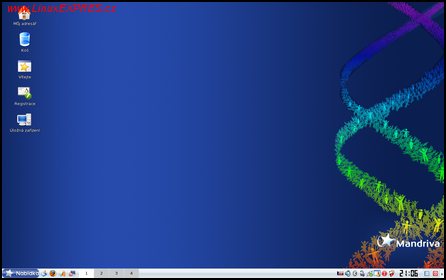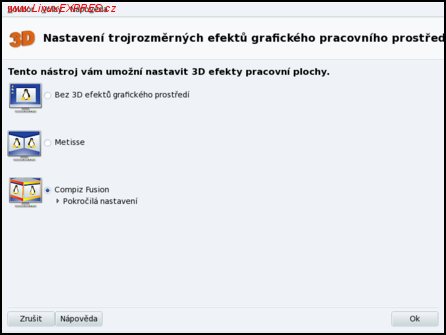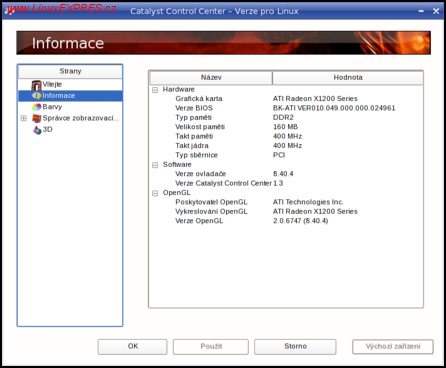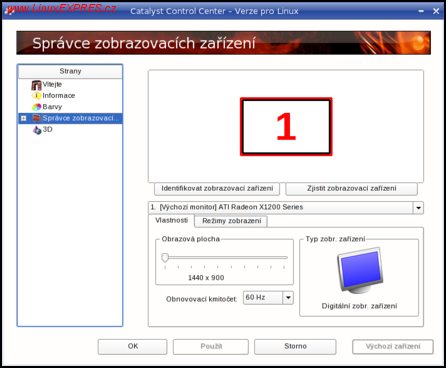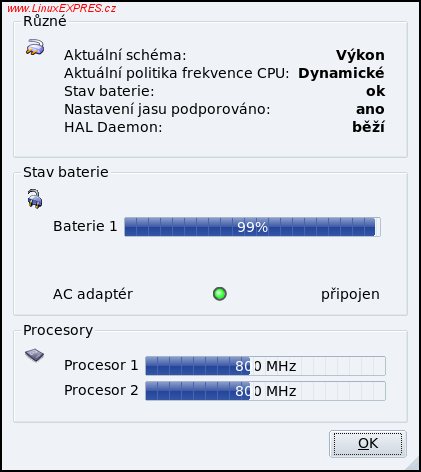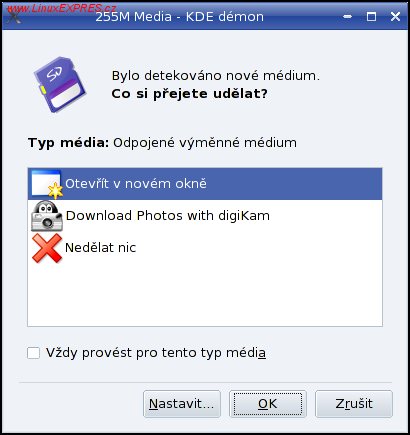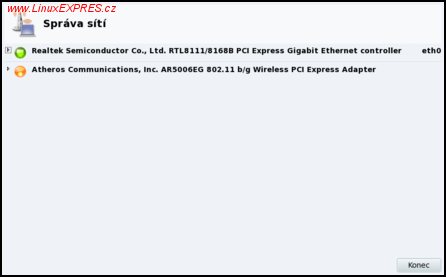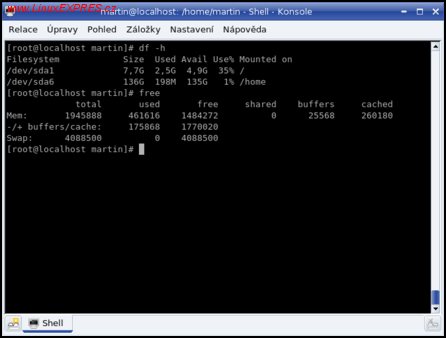Instalace systému proběhla korektně, tzn. bez žádných hlubších myšlenek stačilo odsouhlasit zobrazované nabídky, resp. zadat své jméno a heslo. Pokud použijete stejně jako já instalační DVD, není potřeba se během instalace připojovat na internet, a tak budete mít do půl hodiny (i s jistou rezervou) funkční systém.
Po přihlášení do systému
Než abych teď vyjmenovával, co vše bylo funkční, raději řeknu, co nefungovalo. Byla to integrovaná kamera a bluetooth. Funkčnost faxmodemu nemůžu potvrdit ani vyvrátit, prostě nemám telefonní linku. Jak se později ukázalo, problém s bluetooth spočíval v tom, že jsem ho zapomněl při instalaci pomocí speciálního tlačítka zapnout, a tak jsem ho musel později nainstalovat ručně instalací balíčku kdebluetooth.
Ano, i to se stává... :-) Pozn. šéfred.
Nastavení trojrozměrných efektů
Aktivace XGL proběhla snadno, stačí ho pouze zapnout. Ještě poznamenejme, že k tomu, aby fungovalo, je zapotřebí instalace ovladače fglrx, který lze vcelku pohodlně nastavovat pomocí Catalyst Control Center pro Linux a nainstaluje se automaticky v průběhu instalačního procesu. Obrazovka sama o sobě je širokoúhlá a má doporučené rozlišení 1440 x 900, což bez problémů funguje.
Catalyst Control Center – základní informace
Catalyst Control Center – nastavení obrazu
Co mě mile překvapilo, byla i automatická schopnost změny frekvence procesoru podle potřeby a intenzity podsvícení displeje. Tato nastavení se hodí především na cestách, kdy potřebujete, aby notebook dlouho vydržel při chodu na baterii (výrobce udává výdrž dvě hodiny). Tyto volby byly přednastaveny a bylo je možno rovnou používat.
Nastavení baterie
Je sice zajímavé, že stav nabití baterie neukázal vyšší hodnotu než oněch 99 % i při plně nabité baterii, ale zřejmě se jednalo o nějakou chybu mezi nebem a zemí. Pro jistotu jsem také vyzkoušel na SD kartě i integrovanou čtečku a jak je vidět, funguje dobře.
Zpráva KDE o vložení paměťové karty do čtečky
Gigabitová síťová karta fungovala bez problémů a integrované wifi zřejmě také.
Nastavení síťových rozhraní
V čem jsem ovšem narazil, to bylo uspání notebooku do operační paměti. To skončilo na černé obrazovce informující o tom, že systém ukončuje konzole a to bylo vše. Poté bylo nutno systém vypnout natvrdo a opět spustit. Naopak uspání notebooku na disk počítače fungovalo bez problémů, i když na můj vkus trochu těžkopádně.
Uspávání na Linuxu je závislé na nastavení ACPI – proto si ověřte, že jste využili všechny rady, které najdete např. v dokumentaci – madrivalinux.cz/dokumentace. Pozn. šéfred.
Pro kompletnost informací ještě uvádím tabulku s obsazením disku a velikostí odkládacího oddílu (swap).
Rozdělení disku a obsazení paměti
Z obrázku je vidět, že si systém vzal zhruba osm gigabajtů pro sebe, vytvořil trochu přemrštěný čtyřgigabajtový odkládací oddíl a zbytek nechal pro domovský adresář uživatelů. Pojďme se ale nyní podívat, jak si vedlo Ubuntu.